6 meilleurs plugins de bannière WordPress en 2022 (comparés)
Publié: 2022-06-10Vous recherchez les meilleurs plugins de bannière WordPress ?
Les plugins de bannières facilitent l'ajout de bannières à fort taux de conversion à votre site Web WordPress. Vous pouvez ensuite les utiliser pour promouvoir vos produits, mettre en valeur vos services, vendre des emplacements publicitaires, etc.
Dans cet article, nous comparerons les meilleurs plugins de bannière WordPress pour vous aider à augmenter les revenus de votre site Web.
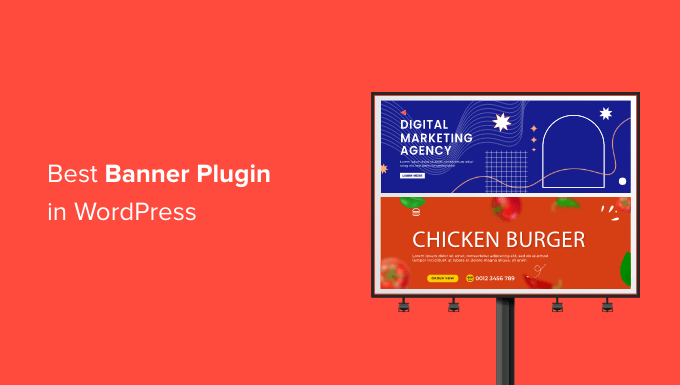
Pourquoi utiliser un plugin de bannière WordPress ?
De nombreux propriétaires de sites Web utilisent des bannières pour encourager les visiteurs à effectuer certaines actions sur leur site Web, comme acheter leurs produits ou services. Par exemple, vous pouvez utiliser une bannière pour promouvoir vos cours en ligne.
Les bannières sont également un excellent moyen de générer des prospects. Vous pouvez créer une bannière qui offre aux visiteurs un code promo s'ils s'inscrivent à votre newsletter par e-mail.
Et si vous êtes un blogueur, vous pouvez vendre des bannières publicitaires sur votre site pour gagner de l'argent avec votre blog.
Que vous souhaitiez afficher une bannière d'annonces sur votre boutique de commerce électronique, utiliser une simple bannière pour générer des prospects ou vendre des bannières publicitaires dans un curseur, un plugin de bannière WordPress vous permet de le faire sans écrire de code.
Certains plugins de bannière WordPress ont également des fonctionnalités de ciblage avancées, ce qui vous permet d'afficher des messages personnalisés aux bonnes personnes au bon moment.
Ils peuvent également être accompagnés de modèles conçus par des professionnels pour vos bannières et proposer d'autres outils de conception pour vous aider à les personnaliser.
Cela étant dit, examinons les meilleurs plugins de bannière pour WordPress pour divers cas d'utilisation de l'industrie.
1. OptinMonster
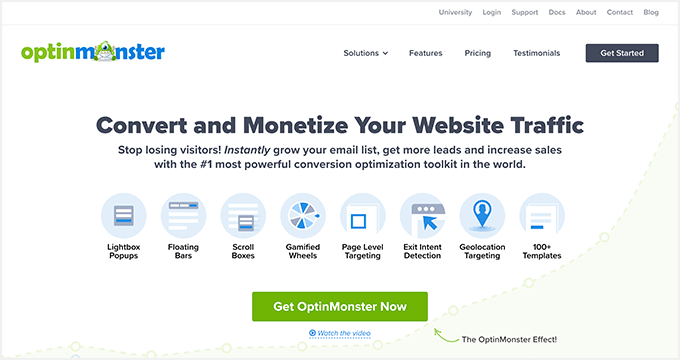
OptinMonster est le meilleur outil de génération de leads pour WordPress. Nous utilisons OptinMonster sur WPBeginner et avons augmenté nos conversions de plus de 600% avec ce plugin seul.
Conseil de pro : il existe une version gratuite d'OptinMonster que vous pouvez utiliser pour commencer. Ils ont un plan gratuit spécial qui ne peut être trouvé qu'à partir de leur tableau de bord de plugin WordPress.
OptinMonster vous permet d'ajouter toutes sortes de bannières à votre site Web, y compris des barres de bannières flottantes comme dans l'image ci-dessous.
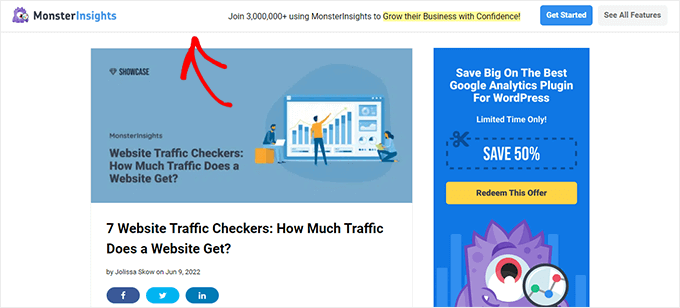
Il s'agit d'une barre flottante "collante" qui se fixe en haut ou en bas de la page et suit les visiteurs pendant qu'ils défilent. Cela vous permet d'afficher une bannière sans gêner le visiteur ni interrompre ce qu'il fait sur votre site WordPress.
OptinMonster prend également entièrement en charge les bannières contextuelles. Vous pouvez même mettre à niveau ces bannières avec la puissante technologie d'intention de sortie d'OptinMonster. Cela vous permet d'afficher une fenêtre contextuelle au moment où l'utilisateur est sur le point de quitter votre site Web.
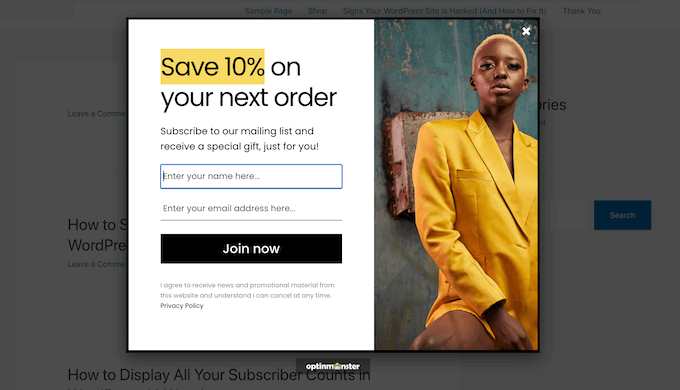
De nombreux propriétaires de sites Web utilisent ces fenêtres contextuelles d'intention étendue pour convaincre les visiteurs de rester sur le site Web en leur offrant des remises exclusives.
Pour en savoir plus, veuillez consulter notre guide étape par étape sur la façon de créer des popups adaptés aux mobiles qui se convertissent.
Les popups sont un excellent moyen d'attirer l'attention du visiteur, mais ils peuvent aussi devenir intrusifs. Dans cet esprit, OptinMonster vous donne la possibilité d'afficher vos bannières sous forme de diapositives.
Ce sont de petites fenêtres contextuelles qu'OptinMonster affiche dans le coin inférieur droit de l'écran lorsque le visiteur fait défiler vers le bas. Comme vous pouvez le voir dans l'image suivante, les diapositives sont un moyen d'afficher du contenu sans interrompre ce que le visiteur fait actuellement sur le site Web.
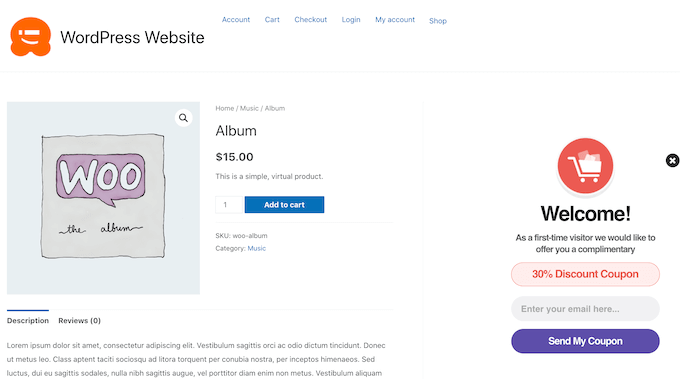
Les popups gamifiés sont une alternative amusante à la bannière traditionnelle.
De nombreux propriétaires de sites Web ont augmenté leurs conversions et leur engagement global en utilisant OptinMonster pour créer des bannières "spin to win".
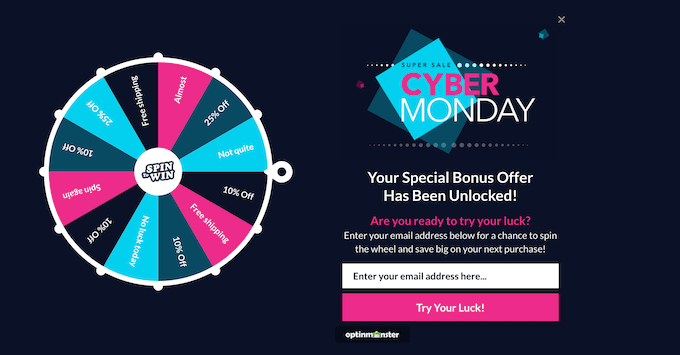
Vous pouvez consulter notre guide sur la façon de fidéliser la clientèle dans WordPress avec la gamification pour plus de détails.
Mieux encore, vous pouvez créer toutes ces différentes bannières en quelques minutes en utilisant l'énorme bibliothèque de modèles d'OptinMonsters.
Tous ces modèles sont entièrement adaptés aux mobiles. Cela signifie que votre bannière est garantie de bien paraître sur les appareils mobiles, les tablettes et les ordinateurs de bureau de taille normale.
Choisissez simplement un modèle dans l'assistant de configuration d'OptinMonster et vous êtes prêt à commencer à créer votre bannière.
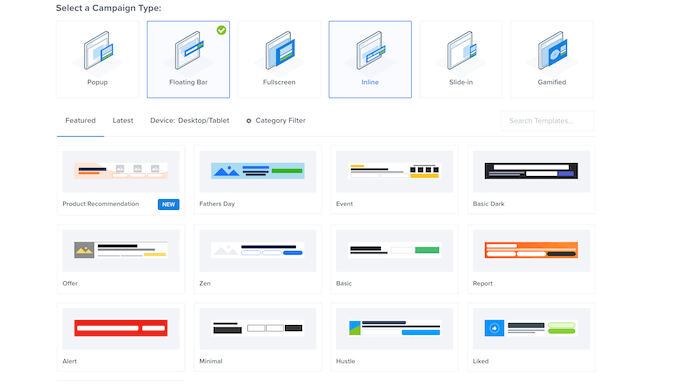
Tous les modèles de bannières d'OptinMonster sont faciles à personnaliser. Ouvrez simplement l'éditeur OptinMonster intégré et commencez à apporter des modifications par simple glisser-déposer. Vous pouvez également supprimer du contenu du modèle et ajouter un nouveau contenu en quelques clics.
Prenons un exemple.
De nombreux modèles de bannières d'OptinMonster ont des champs optin, vous pouvez donc collecter des noms, des adresses e-mail ou des numéros de téléphone, ainsi qu'un bouton d'appel à l'action (CTA). Pour personnaliser ce bouton, il vous suffit de cliquer dessus.
L'éditeur OptinMonster se mettra alors à jour pour afficher tous les paramètres que vous pouvez utiliser pour personnaliser ce champ ou ce bouton.
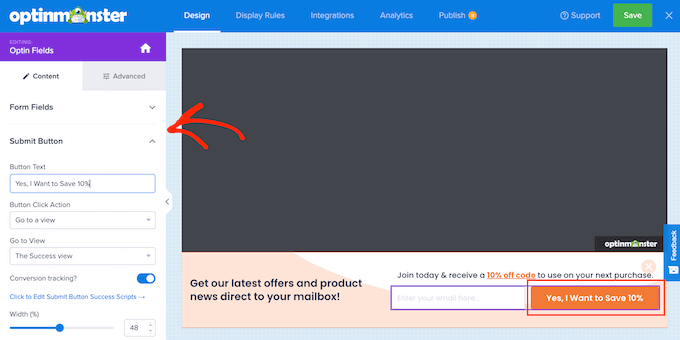
Vous pouvez maintenant continuer et apporter vos modifications dans le menu de gauche.
Par exemple, vous pouvez saisir un nouvel appel à l'action dans le champ "Texte du bouton".
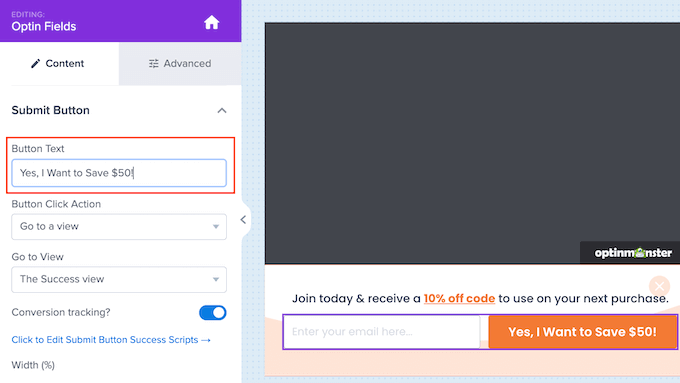
Une fois que vous êtes satisfait de votre bannière, vous voudrez la montrer aux bons endroits, aux bonnes personnes et au bon moment.
OptinMonster facilite la création de règles de ciblage avancées.
Cela vous permet d'afficher des bannières personnalisées en fonction d'éléments tels que la page sur laquelle se trouve le visiteur, son emplacement et même l'appareil qu'il utilise. Vous pouvez même montrer différentes bannières aux nouveaux visiteurs et aux visiteurs qui reviennent.
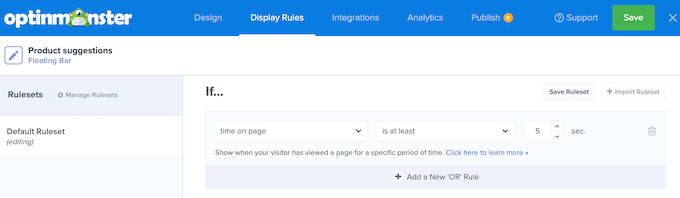
OptinMonster est livré avec des centaines de règles de ciblage puissantes pour vous aider à maximiser vos conversions de bannières.
Les propriétaires de sites Web intelligents utilisent souvent les bannières OptinMonster pour :
- afficher une annonce
- développer leur liste de diffusion
- booster les conversions e-commerce
Si vous utilisez un service de marketing par e-mail, alors OptinMonster s'intègre à Constant Contact, Sendinblue et à tous les autres fournisseurs populaires.
Si vous avez une boutique en ligne, OptinMonster s'intègre également à WooCommerce et à de nombreuses autres plateformes de commerce électronique populaires.
Pour plus de détails, consultez notre guide sur la façon de créer une barre de pied de page flottante collante dans WordPress.
Prix : OptinMonster commence à 9 $ par mois lorsqu'il est facturé annuellement.
Il existe également une version gratuite que vous pouvez utiliser pour créer des bannières simples sur votre site Web.
2. TrustPulse
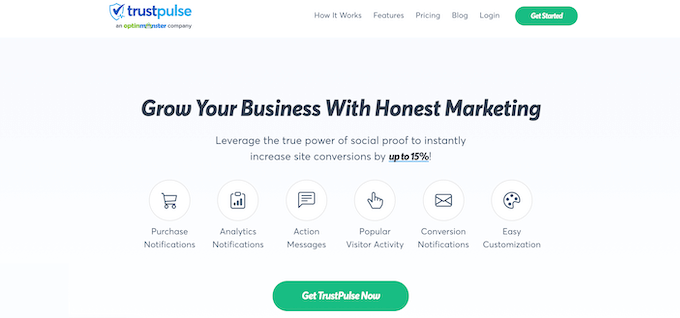
TrustPulse est le meilleur plugin de preuve sociale pour WordPress. Il affiche des notifications en direct des actions que les visiteurs entreprennent sur votre site Web.
Vous pouvez configurer TrustPulse en quelques minutes, puis créer des bulles de notification qui affichent les achats récents, les soumissions de formulaires, les inscriptions pour un essai gratuit, etc.
Les notifications de TrustPulse ne sont pas des bannières au sens traditionnel. Cependant, TrustPulse a une campagne Action Message qui vous permet d'afficher du texte dans une bulle de notification.
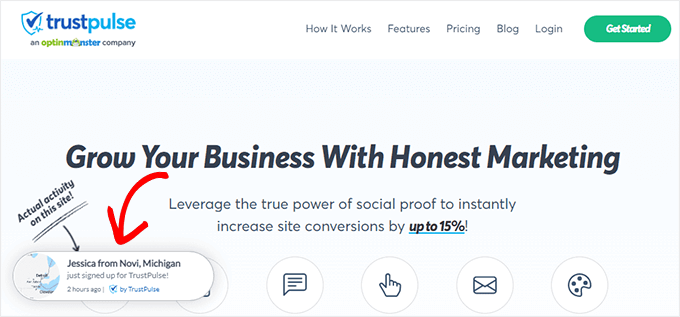
Les messages d'action de TrustPulse sont parfaits pour informer les visiteurs des ventes, des promotions, des mises à jour et bien plus encore.
De plus, ils utilisent le pouvoir de la preuve sociale afin que vous puissiez obtenir un maximum de conversions.
L'éditeur TrustPulse facilite la création d'un message d'action qui agit exactement de la même manière qu'une bannière.
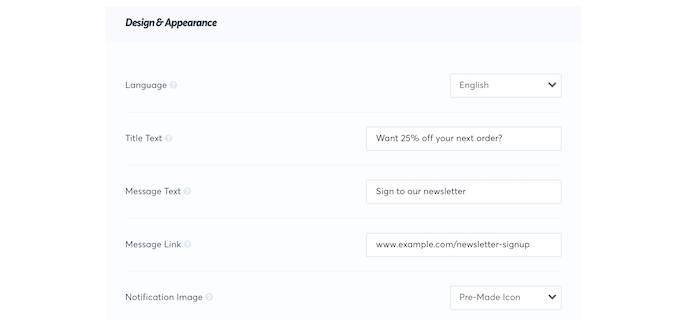
Lorsque le visiteur clique sur votre message d'action, vous pouvez le rediriger vers n'importe quelle page ou publication WordPress, telle que vos pages de destination ou vos pages de produits. Vous pouvez également envoyer des visiteurs vers n'importe quelle URL tierce, ce qui est parfait pour promouvoir vos liens d'affiliation.
TrustPulse est livré avec des analyses intégrées afin que vous puissiez voir quelles pages et quels messages d'action ont les meilleurs taux de conversion. Vous pouvez ensuite utiliser ces informations pour affiner votre contenu et augmenter encore plus vos conversions.
Pour plus d'informations, vous pouvez consulter notre guide sur l'utilisation de FOMO sur votre site WordPress pour augmenter les conversions.
Prix : Vous pouvez obtenir une licence TrustPulse à partir de 5 $ par mois.

3. Annonces avancées

Advanced Ads est un plug-in de gestion des publicités qui fonctionne avec tous les principaux types et réseaux de publicités. Cela inclut Google AdSense, Google Ad Manager et Amazon Ads.
En utilisant ce plugin, vous pouvez créer et afficher des bannières publicitaires illimitées sur votre site Web WordPress.
Les grandes bannières peuvent être intrusives sur les appareils dotés d'écrans plus petits, en particulier les appareils mobiles. La bonne nouvelle est qu'avec Advanced Ads, vous pouvez choisir d'afficher ou de masquer vos bannières selon que le visiteur utilise un smartphone, une tablette ou un ordinateur de bureau.
Vous pouvez également afficher ou masquer vos bannières en fonction du rôle d'utilisateur du visiteur ou s'il est connecté à votre site d'adhésion. C'est un moyen simple mais efficace d'afficher des bannières personnalisées et d'augmenter vos taux de conversion.
Advanced Ads prend également en charge de nombreux emplacements d'annonces différents.
Prix : les annonces avancées commencent à 49 € (environ 52 USD) par an. Il existe également une version gratuite de base que vous pouvez utiliser pour l'essayer.
4 . Barre de notification WP Front
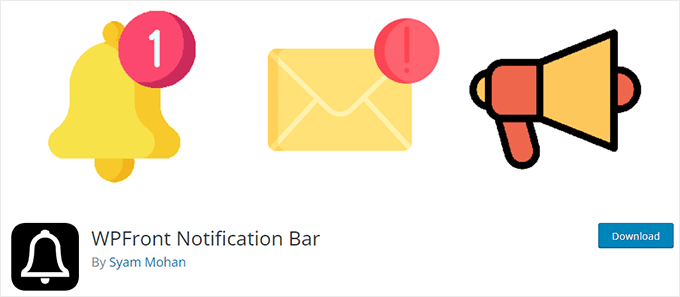
WPFront Notification Bar est un plugin WordPress de barre de notification simple et gratuit qui vous permet d'ajouter une seule bannière à votre site Web.
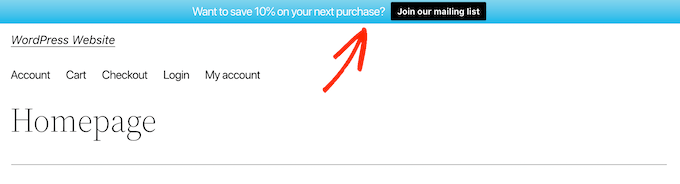
Lors de l'activation, la barre de notification WPFront ajoute une nouvelle zone à votre tableau de bord WordPress sous Paramètres »Barre de notification .
Ici, vous pouvez créer votre bannière en parcourant les différents menus et cases à cocher. Vous pouvez ensuite simplement taper le texte de votre bannière dans l'éditeur de texte WordPress standard.
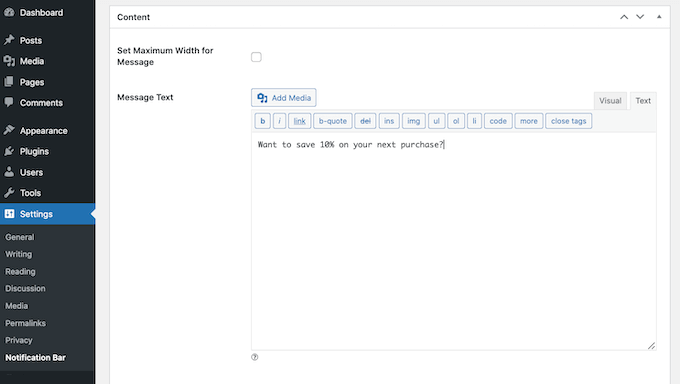
Vous pouvez également inciter les visiteurs à cliquer sur vos bannières en ajoutant un bouton.
Ce bouton peut rediriger le visiteur vers n'importe quelle page, publication ou URL tierce. Il peut également exécuter du code JavaScript.
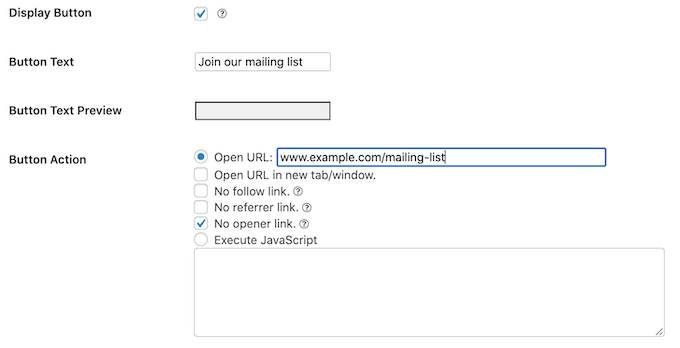
En ce qui concerne la personnalisation, ce plugin gratuit est beaucoup plus limité que les plugins premium comme OptinMonster.
Par exemple, il n'y a pas de modèles conçus par des professionnels ni de générateur de glisser-déposer. Cependant, vous pouvez modifier la couleur et la hauteur de votre bannière.
Si vous acceptez les inscriptions d'utilisateurs sur votre site WordPress, vous pouvez afficher ou masquer la bannière en fonction du rôle du visiteur. Après avoir créé votre bannière, vous pouvez choisir où cette bannière s'affichera sur votre site Web.
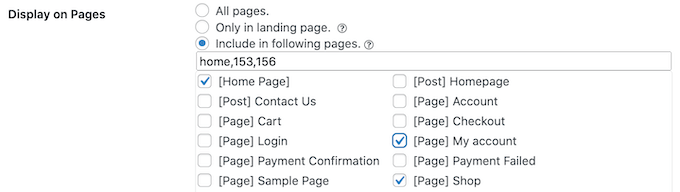
La barre de notification WPFront peut afficher votre bannière en haut ou en bas de la page. Il peut également masquer la bannière jusqu'à ce que le visiteur défile.
Si vous souhaitez programmer vos campagnes de bannières à l'avance, la barre de notification WPFront vous donne la possibilité de définir une date de début et de fin.
Prix : La barre de notification WPFront est entièrement gratuite, mais ses fonctionnalités sont très limitées.
Si vous souhaitez ajouter plusieurs bannières à votre site Web, vous devrez passer à la version pro qui coûte 49,00 $ pour un seul site Web.
Cependant, nous vous recommandons d'utiliser OptinMonster pour un plugin premium à la place, car il a beaucoup plus de fonctionnalités de conception et de ciblage.
5. AdSanity
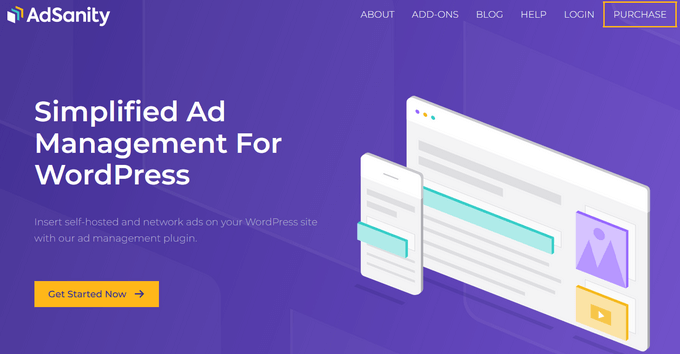
AdSanity est un plugin de gestion des publicités WordPress convivial pour les débutants qui vous permet de créer autant de publicités que vous le souhaitez.
AdSanity peut diffuser des annonces provenant de réseaux externes tels que Google AdSense. Cependant, vous pouvez également créer votre propre bannière à l'aide d'un logiciel de conception Web tel que Canva, puis la télécharger sur WordPress.
Une fois que vous avez fait cela, vous pouvez afficher votre bannière sur n'importe quelle page ou publier en utilisant un shortcode créé automatiquement par AdSanity.
AdSanity ajoute également trois nouveaux widgets à votre tableau de bord WordPress : groupe d'annonces, annonce aléatoire et annonce unique. Vous pouvez utiliser ces widgets pour ajouter des bannières à n'importe quelle zone prête pour les widgets de votre blog ou site Web WordPress, comme votre barre latérale.
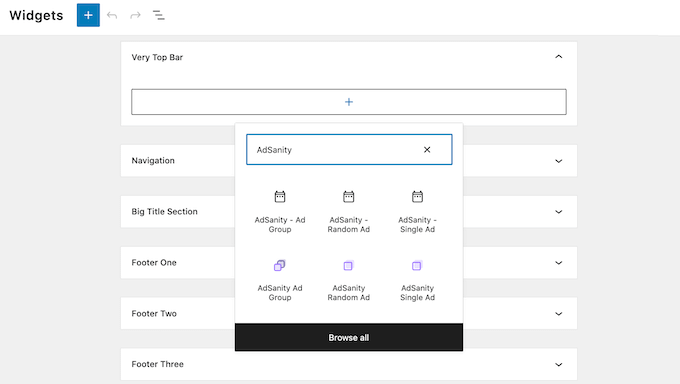
De nombreux propriétaires de sites Web WordPress souhaitent afficher plusieurs annonces différentes dans la même zone, comme un plugin de curseur de bannière.
Avec AdSanity, vous pouvez regrouper des annonces en créant des groupes d'annonces. Une fois que vous avez créé des annonces et que vous les avez affectées à des groupes d'annonces, vous pouvez placer ces groupes sur votre site exactement de la même manière que vous placez des annonces individuelles.
Une fois que vous avez fait cela, vos groupes d'annonces alterneront entre leurs différentes annonces à chaque actualisation de page. De cette façon, AdSanity peut également fonctionner de la même manière qu'un plugin de curseur de bannière.
Pour en savoir plus, consultez notre article sur la gestion des publicités dans WordPress avec AdSanity.
Prix : Une licence AdSanity commence à 59 $ par an.
6. Gestion des bannières WooCommerce
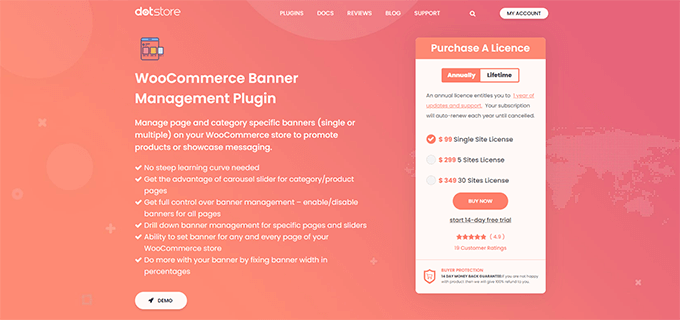
WooCommerce Banner Management est un plugin de bannière conçu spécialement pour les magasins WooCommerce.
Ce plugin a des sections séparées où vous pouvez créer des bannières uniques pour les différentes zones de votre boutique WooCommerce. Cela inclut le panier, le paiement, les remerciements et les pages de produits de WooCommerce.
Cela facilite l'exécution de nombreuses campagnes différentes en même temps. Vous pouvez même afficher plusieurs bannières sur la même page.
Les images de produits jouent un rôle important dans la gestion d'une boutique WooCommerce réussie. Dans cet esprit, vous pouvez utiliser ce plugin pour créer des carrousels d'images montrant de nombreux produits différents.
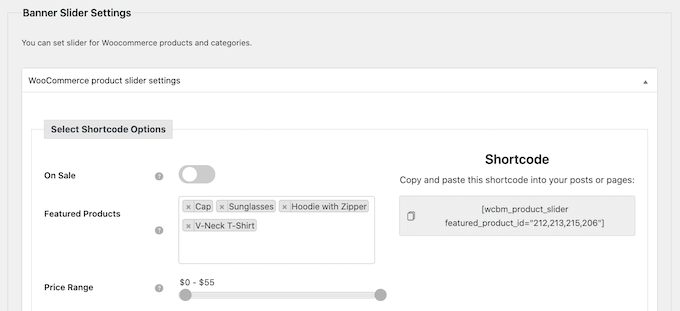
Vous pouvez également définir une date de début et de fin pour vos bannières, ce qui est parfait pour planifier toutes vos différentes campagnes à l'avance.
Étant donné que ce plugin de bannière est conçu pour être utilisé avec WooCommerce, vous devez d'abord installer et activer le plugin WooCommerce. Si vous avez besoin d'aide, veuillez consulter notre guide complet sur WooCommerce.
Prix : La gestion des bannières WooCommerce coûte 99 $ par an pour un seul site Web. Il existe également une version gratuite limitée que vous pouvez télécharger à partir du référentiel WordPress officiel.
BONUS : M onsterInsights
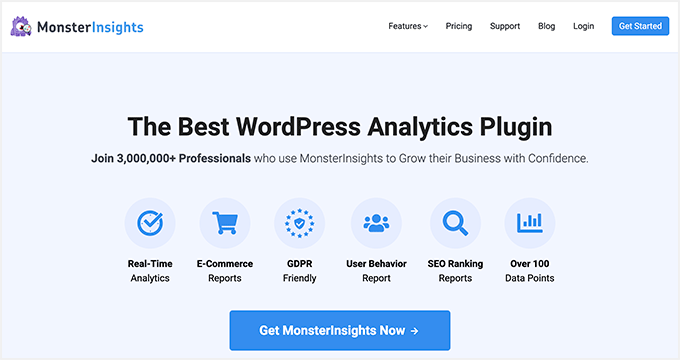
Une fois que vous aurez commencé à ajouter des bannières à votre site Web, vous souhaiterez savoir combien de personnes cliquent sur chaque bannière et si ces bannières vous apportent des conversions.
C'est là qu'intervient MonsterInsights.
MonsterInsights est le meilleur plugin Google Analytics pour WordPress et plus de 3 millions d'entreprises l'utilisent, dont Microsoft, Bloomberg, PlayStation et Subway.
MonsterInsights vous permet d'installer facilement Google Analytics dans WordPress afin que vous puissiez voir ce qui fonctionne et ce qui ne fonctionne pas.
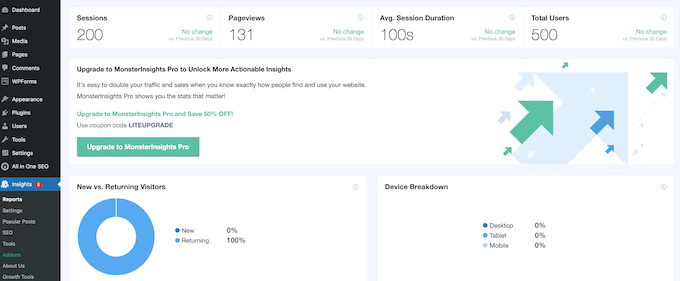
Après avoir ajouté MonsterInsights à votre site Web, vous pouvez voir combien de personnes cliquent sur vos bannières, d'où elles viennent et si elles se convertissent. Vous pouvez ensuite prendre des décisions basées sur les données pour encourager davantage de personnes à interagir avec vos bannières et augmenter vos taux de conversion.
Pour en savoir plus, consultez notre guide étape par étape sur le suivi des conversions WordPress simplifié.
Prix : MonsterInsights commence à 99,50 $ par an. Il existe également une version gratuite qui vous permet de suivre vos bannières, quel que soit votre budget.
Choix d'expert : quel est le meilleur plugin de bannière pour WordPress ?
À notre avis, OptinMonster est le meilleur plugin de bannière pour WordPress en raison de tous les différents types de bannières que vous pouvez créer, y compris les bannières contextuelles, les bannières flottantes et les bannières plein écran. Il est également livré avec une vaste sélection de modèles, vous pouvez donc créer des bannières WordPress à haute conversion en quelques minutes.
Sans oublier qu'il est également doté de puissantes fonctionnalités de personnalisation et de ciblage qui sont utiles pour les éditeurs, les propriétaires de sites de commerce électronique et à peu près tous les sites Web de petites entreprises.
Si vous êtes un blogueur ou un éditeur cherchant à vendre des publicités, nous pensons que WP Advanced Ads est le meilleur plugin de gestion de bannières publicitaires pour WordPress.
Si vous êtes propriétaire d'un site Web de commerce électronique, nous pensons que TrustPulse est le meilleur plugin de bannière de preuve sociale pour WordPress.
Nous espérons que cet article vous a aidé à trouver les meilleurs plugins de bannières pour votre site WordPress. Vous pouvez également consulter notre guide sur la façon de suivre les visiteurs de votre site Web sur votre site Web WordPress et les meilleurs plugins de page de destination WordPress.
Si vous avez aimé cet article, veuillez vous abonner à notre chaîne YouTube pour les didacticiels vidéo WordPress. Vous pouvez également nous retrouver sur Twitter et Facebook.
